Dopo aver notato crash continui e rallentamenti, potresti esserti deciso a pulire Android. Se visualizzi spesso l’errore della memoria piena e ti accorgi che lo smartphone non è più veloce come un tempo, potrebbe non trattarsi di un problema legato all’hardware. Infatti, potresti risolvere subito facendo una pulizia completa dei file inutili archiviati nel telefono, compresi quelli che vengono memorizzati nella cache.
Perciò, in questa guida ho voluto spiegarti come pulire Android gratuitamente, per eliminare i dati obsoleti, recuperare spazio e velocizzare il tuo cellulare. Prima di cominciare, tieni a mente che è sempre bene fare un backup, comunque questa operazione non comporta la perdita di dati.
Come pulire Android
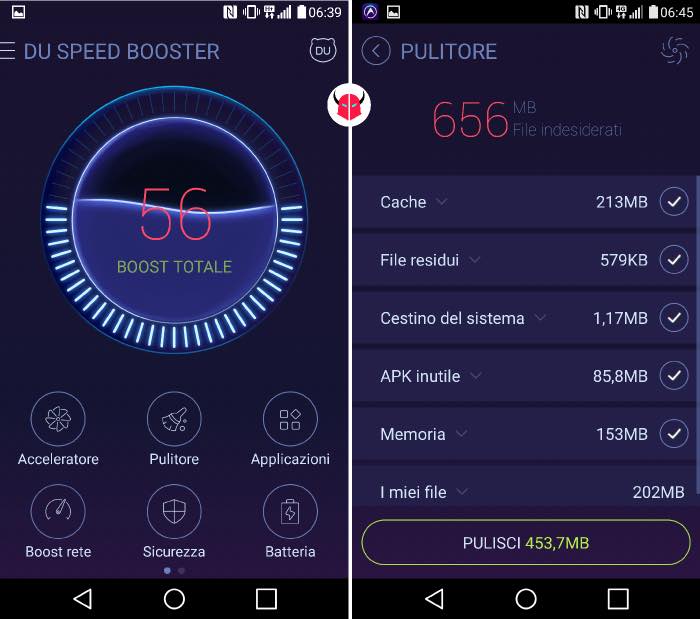
Ogni volta che decidi di pulire Android rimuovendo qualsiasi file non importante archiviato nella cache e nel sistema, puoi usare l’applicazione gratuita DU Speed Booster per farlo. Dopo averla scaricata e installata, puoi aprirla, toccare il pulsante Start e poi scegliere l’opzione Pulitore per avviare una scansione del sistema, che rileverà file e cache spazzatura. Appena conclusa, DU Speed Booster ti dirà quanti MB di dati è possibile recuperare dopo la pulizia e ti farà il dettaglio di tutte le applicazioni che li hanno generati. A questo punto, puoi rimuovere tutti i file indesiderati e pulire Android pigiando il tasto Pulisci.
Se invece vuoi solo svuotare la cache di sistema, puoi proseguire la lettura per sapere come si fa.
Cancellare la Cache Android
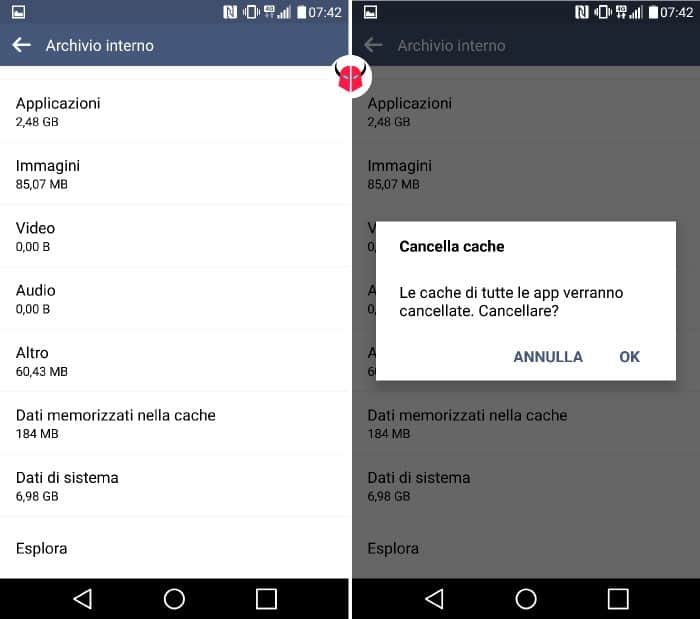
C’è un metodo che ti permette di pulire Android eliminando la cache di tutte le applicazioni predefinite e di terze parti, anche singolarmente. Se hai Android Jellybean 4.2 o superiore, puoi accedere alle Impostazioni ed entrare nella Gestione Applicazioni. In questa lista, puoi toccare ogni app e poi premere su Svuota cache per cancellare la cache di sistema generata da ogni singola applicazione.
Invece, per cancellare la cache di tutte le applicazioni in una sola volta, devi seguire il percorso Impostazioni > Altro > Gestione di sistema > Memoria, premere su Dati nella cache e confermare l’eliminazione toccando Ok.
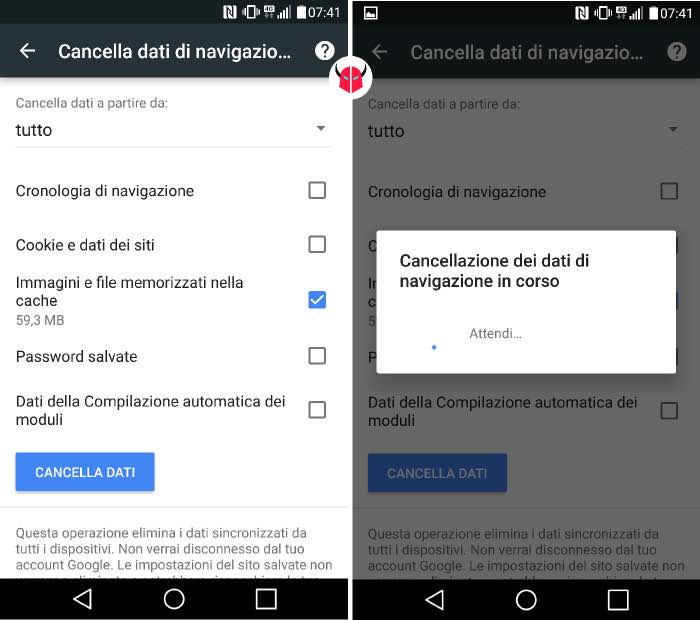
Oltre a questo, puoi anche pulire Android cancellando soltanto la cache del browser. Ad esempio, se usi Google Chrome, puoi farlo seguendo il percorso Altro > Impostazioni > Privacy > Cancella dati di navigazione, deselezionando tutti gli elementi tranne Immagini e file memorizzati nella cache e premendo il tasto blu Cancella dati. Se invece usi un altro browser, ti consiglio di controllare il sito dello sviluppatore per consultare una procedura precisa che ti permette di farlo.
In ogni caso, dovresti essere riuscito a velocizzare e pulire Android gratis in modo efficace, eliminando eventuali errori di sistema. Al contrario, se il tuo telefono continuasse a darti problemi ed è in garanzia, ti consiglio di portarlo in assistenza.